Как включить эквалайзер в spotify windows
Обновлено: 05.07.2024
Вообще говоря, Spotify предлагает битрейт 320 кбит / с - самое высокое качество потоковой передачи для меломанов. Однако 320 кбит / с - не лучшее качество, которое вы действительно можете получить от Spotify, поскольку это цифровая версия, и некоторые детали музыки могут быть неожиданно упущены. Таким образом, эквалайзер становится очень важным для любителей музыки, потому что он помогает улучшить музыкальные ритмы для лучшего качества звука, когда вы слушаете музыку на Spotify. Хотя эквалайзер может играть такую важную роль при прослушивании музыки, многие пользователи Spotify Free или Premium могут не знать, как использовать эквалайзер Spotify на своих устройствах.
Не волнуйся. В этом посте я научу вас, как использовать эквалайзер Spotify, чтобы улучшить качество прослушивания Spotify на всех платформах, от Windows до системы macOS, а также с устройств iOS и Android. Читайте дальше, и вы обязательно будете поражены качественной музыкой после использования эквалайзера Spotify.
Связанные Чтение:
1. Как использовать эквалайзер Spotify на устройствах iOS и Android
Фактически, Spotify имеет встроенный эквалайзер, но он доступен только на устройствах iOS и Android. В этой части вы узнаете, как включить эквалайзер Spotify на устройствах iOS и Andriod всего за 2 быстрых шага. Пока на вашем устройстве установлено приложение Spotify, все будет проще простого.
Два шага, чтобы открыть Spotify Equalizer на устройствах iOS
Ниже показано, как включить Spotify Equalizer с помощью iPhone 7 для демонстрации. Если вы используете устройства iOS, вы можете продолжить чтение и следовать приведенным ниже инструкциям.
Шаг 1. Войдите на страницы настроек Spotify
- Выньте iPhone и запустите приложение Spotify на своем телефоне, после чего вы увидите основной интерфейс Spotify. В главном интерфейсе Spotify коснитесь "Шестерня" кнопку, чтобы перейти на страницу настроек. На странице настроек выберите «Воспроизведение» установка.


Два шага для включения эквалайзера Spotify на Android
Шаг 1. Введите эквалайзер на Spotify на вашем Android-устройстве
- В главном интерфейсе Spotify коснитесь "Шестерня" Кнопка для входа на страницу настроек. На главном интерфейсе страницы настроек Spotify прокрутите вниз до «Эквалайзер» для входа в панель управления эквалайзером.

Шаг 2. Выберите ваш любимый эквалайзер на Android
- Теперь вы войдете в панель управления, чтобы выбрать предустановленный эквалайзер Spotify по своему желанию. Просто нажмите "ОК" кнопку, чтобы включить эквалайзер Spotify. Вы можете выбрать эквалайзер Spotify в правом раскрывающемся списке или настроить эквалайзер, настроив кнопку.

Легко, правда? Теперь вы узнали, как установить эквалайзер Spotify на свои мобильные устройства. Как упоминалось выше, Spotify предлагает эквалайзер Spotify только на мобильных устройствах. Есть ли какие-нибудь практические решения для настройки Spotify EQ на ПК с Windows и Mac? Вы узнаете больше о шагах в следующей части.
2. Как пользоваться Spotify Equalizer на Windows и Mac с Boom 3D
Чтобы настроить эквалайзер Spotify на ПК, вам потребуется:
Главная особенность Boom 3D:
Поскольку операции в Windows и Mac очень похожи, мы покажем, как работает Boom 3D, и улучшим качество прослушивания в системе macOS для иллюстрации.
Шаг 1. Запустите Boom 3D на своем компьютере
- Загрузите и установите Boom 3D на свой компьютер. После его успешной загрузки зарегистрируйте новую учетную запись через свою электронную почту или учетную запись Google, чтобы войти в Boom 3D. После входа в свою учетную запись вы увидите основной интерфейс, показанный ниже.

Шаг 2. Выберите аудиоустройство на Boom
- Хит к кнопка в форме наушника выбрать аудиоустройства и динамик. Как видите, вы можете выбрать различные типы наушников в соответствии с вашими потребностями. Что касается меня, я выберу наушники с вкладышем для ушей, чтобы наслаждаться качественной музыкой.
После выбора музыка из Spotify будет воспроизводиться через приложение Boom 3D.

Шаг 3. Запустите Boom 3D на своем компьютере
- Теперь с правой стороны есть кнопка вниз. Нажмите эту кнопку, а затем выберите свой любимый эквалайзер из раскрывающегося списка. Также я хотел бы выбрать музыкальный эквалайзер Hip-hop.

Помимо общего эквалайзера для выбора параметров, вы можете выбрать музыкальный эквалайзер высокого уровня для настройки ваших настроек прослушивания музыки Spotify и изменить интенсивность музыки и управление басами.


Увидеть? Для вас нетрудно наслаждаться музыкой Spotify с эквалайзером. Вы можете просто выбрать подходящий способ в соответствии с вашими предпочтениями и продолжить наслаждаться Spotify с волшебным и совершенным эквалайзером Spotify. Звучит интересно, правда? Не забудьте поделиться этим постом со своими друзьями, если вы сочтете его полезным. Любые комментарии приветствуются ниже. До встречи!

Эквалайзер Spotify интересен пользователям, которые любят слушать музыку в отменном качестве. Если вы хотите поэкспериментировать со звучанием, настроить полутона и частоты – читайте наш обзор! Подробно расскажем, какие возможности плеер можно реализовать.
Что это?
Основная цель нашего обзора – выяснить, есть ли эквалайзер в Spotify и научиться им пользоваться! Чтобы досконально разобраться в вопросе, нужно начать с теоретической базы. Дадим небольшое введение, которое позволит расставить все точки над «i». Даже если вы ничего не смыслите в музыке – не переживайте, мы справимся вместе!
Equalizer Spotify – часть программного обеспечения, нужна для корректировки звучания и получения качественного воспроизведения музыкальных композиций. Давайте попробуем простыми словами объяснить, что именно происходит:
- Программа позволяет отрегулировать тембр аудиосигнала (соответственно, качество звука);
- Изменение тембра производится с помощью изменения амплитуды аудиочастот выходного сигнала.
Программное обеспечение помогает уменьшать и увеличивать громкость отдельных областей диапазона и получать разные тембры звука при обработке.
Точечная настройка эквалайзера Spotify предпринимается, чтобы добиться следующих целей:

Чаще всего пользователи меняют параметры, если хотят прибавить басы или понизить их, сделать вокал менее резким или более выразительным, четким. Можно убрать неприятные высокие ноты или добавить высоких частот. Разумеется, список далеко не полный – лишь основные моменты.
Давайте же поговорим о том, как включить эквалайзер в Spotify Windows и где его искать!
На компьютере
Десктопное приложение плеера пользуется большой популярностью – удобный интерфейс, множество функций. Включайте любимые композиции и наслаждайтесь ими в фоновом режиме!
Где эквалайзер в Спотифай на ПК и как его включить? Если вы откроете настройки плеера, одноименный раздел найти не получится. Единственные доступные параметры – выбор качества музыки (изменение битрейта).

Вынуждены вас разочаровать – в десктопной версии сервиса подобной опции не существует. К сожалению, такой функции просто нет, можете не пытаться искать.
Мы не знаем ответа на вопрос, почему в Спотифай нет эквалайзера (в рамках десктопной версии). Остается ждать, пока разработчики не решат внедрить возможность настраивания частотности композиций – если такое произойдет, появится отдельный анонс.
Как быть? Можно ли использовать сторонние программы и приложения, чтобы настроить музыкальное звучание? Разумеется – вы не ограничены в своем выборе! В сети представлена масса бесплатных сервисов – загружайте, настраивайте и пользуйтесь.
Если вы не хотите ставить стороннюю программу – не нужно . Поверьте, штатных настроек плеера хватит для воспроизведения композиций в отличном качестве.
Эквалайзер для Spotify на ПК Windows и Mac недоступен! Однако пользователи могут поработать над параметрами композиций, если воспользуются альтернативной возможностью.
Мобильная версия
Мы не можем рассказать, как в Spotify открыть эквалайзер на компе, поэтому советуем открыть мобильное приложение и найти там соответствующие параметры!
Важно: некоторые устройства не поддерживают работу опции по техническим причинам (зависит от производителя и «начинки»). Если вы применяете настройки в рамках плеера, они будут распространены на другие мультимедиа-приложения.
- Войдите в программу и нажмите на шестеренку настроек наверху справа;


- Перейдите к нужному меню и включите тумблер, чтобы активировать эквалайзер.

На выбор несколько пользовательских пресетов – готовых наборов настроек:
- Усиление/ ослабление басов;
- Усиление или ослабление высоких частот;
- Речь;
- Маленькие динамики;
- Фортепиано, джаз, латино, лаунж…


Список пресетов очень велик – подробно можно ознакомиться в отдельном обзоре.
Для самостоятельной настройки есть шкалы частот – добавляйте или снижайте количество децибел:

- Откройте приложение и тапните по шестеренке настроек на вкладке «Главное»;

- Листайте вниз. Здесь находится нужный сервис;
- Включите тумблер на верхней панели (подсветится зеленым), чтобы начать работу над параметрами.

Пользователям дается выбор готовых настроек – есть разные режимы (джаз, поп, классика, фол и другие). Если не хотите пользоваться пресетами, поработайте над ползунками самостоятельно.
Доступные шкалы частот:


Дополнительно можно отрегулировать усиление басов и объемный звук.
Рассказали, как настроить эквалайзер в Spotify и пользоваться им, если возникло желание подкорректировать звучание. Не все функции на компьютере пока доступны, поэтому придется смириться с существующими настройками – или скачать стороннее приложение.

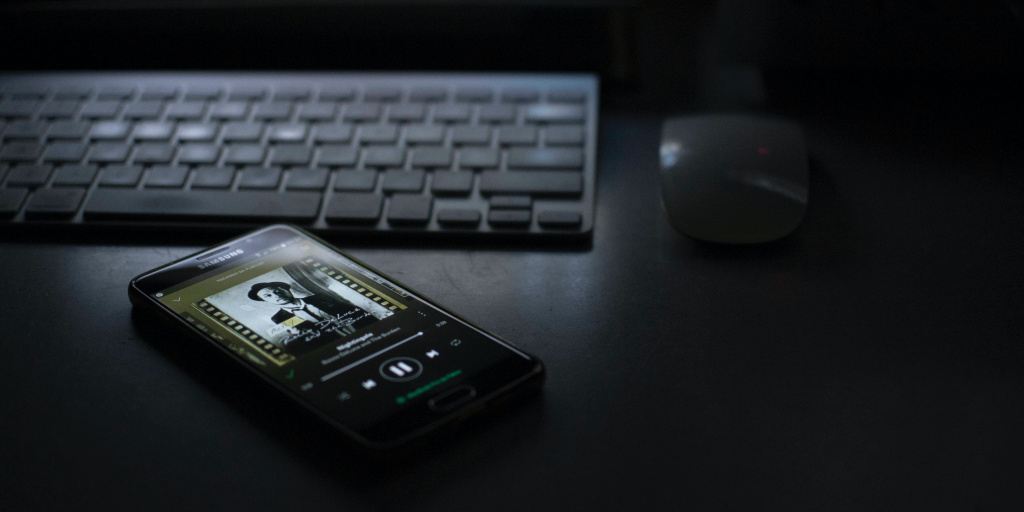
Потоковый сервис Spotify официально заработал в России 15 июля, а мы продолжаем знакомить вас этой платформой. В этой заметке мы расскажем как получить наилучшее качество звучания музыки в приложениях.
Настройка качества воспроизведения
Сразу стоит отметить, что настройки качества аудиопотока доступны только для пользователей платного тарифа Premium. Несмотря на то, что по умолчанию Spotify пытается подобрать максимально правильное качество в зависимости от скорости вашего интернет-соединения, вы можете сделать это самостоятельно.
Чтобы изменить качество звучания, нужно запустить в приложении Spotify на Windows или Mac меню настроек. Для этого в macOS нажмите Spotify в строке меню, а затем выберите «Настройки», либо нажмите сочетание клавиш cmd + «,».

На Windows воспользуйтесь кнопкой с тремя точками, а затем перейдите «Правка» > «Настройки».

На Android и iOS нажмите кнопку со значком шестеренки в правом верхнем углу раздела «Главная».
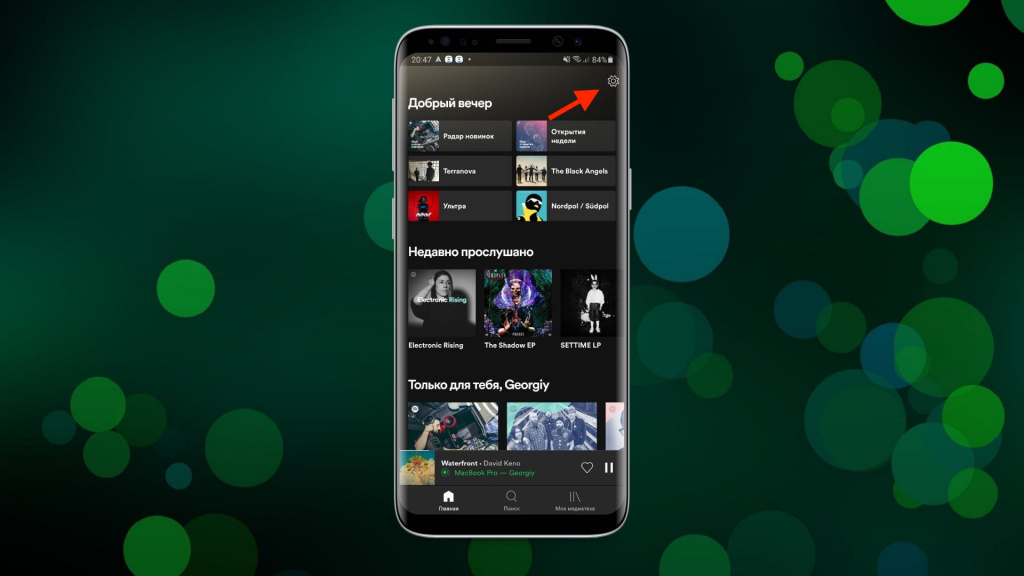
После этого вам потребуется пролистать до раздела «Качество музыки». Нажмите по выпадающему меню — на выбор будет доступно пять параметров: «Авто», «Низкое», «Обычное», «Высокое» и «Очень высокое».

Выбрав один из вариантов, настройка будет применена автоматически. Мы рекомендуем использовать «Очень высокое», но владельцам мобильных устройств с ограниченными тарифными планами стоит быть аккуратнее с этим параметром.

Что даёт установка одной громкости для всех треков?
В разделе «Качество звука» имеется опция «Установить одну громкость для всех треков» и по умолчанию она включена. Это необходимо, потому что разные исполнители выпускают композиции с разным уровнем громкости. Таким образом Spotify выравнивает громкость всех воспроизводимых треков в одном уровне. При желании вы можете отключить этот параметр.
Использование эквалайзера в Spotify на Android и iPhone
Эквалайзер помогает подстраивать звучание частот под себя. Эта возможность доступна на мобильных устройствах. На компьютерах с macOS и Windows вы сможете настраивать звучание высоких, средних и низких частот глобально с помощью настроек аудиокарты или стороннего софта.
На iOS и Android нажмите значок шестеренки на вкладке «Главная». В версии приложения для операционной системы от Google промотайте до раздела «Качество звука» и нажмите на опцию «Эквалайзер».
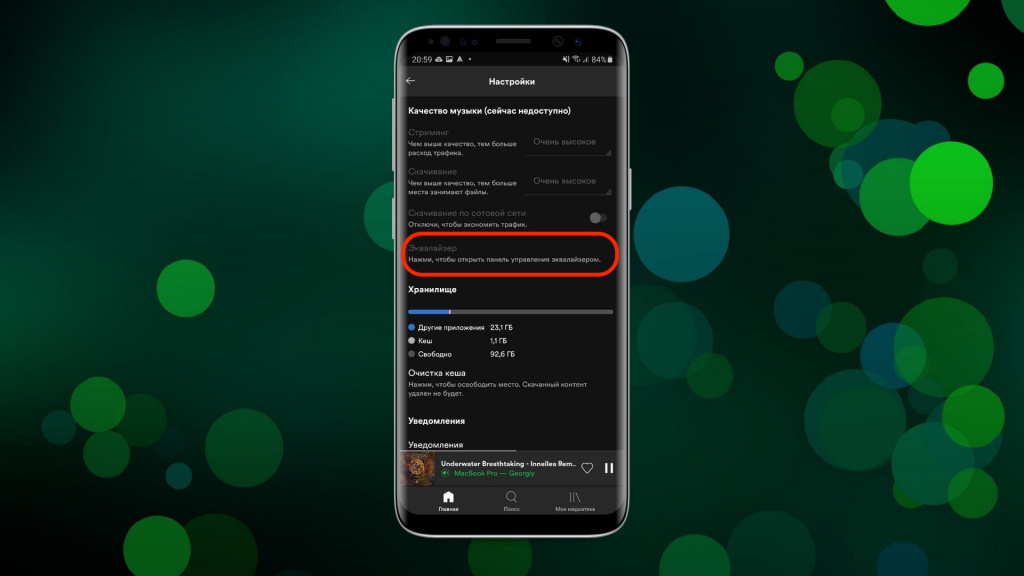
Пользователям iPhone нужно будет перейти по пути «Воспроизведение» > «Эквалайзер».

Меню настроек эквалайзера будет различаться в зависимости от используемого устройства. Пользователи Android попадут в настройки частот операционной системы, откуда смогут воспользоваться различными предустановками и улучшениями.
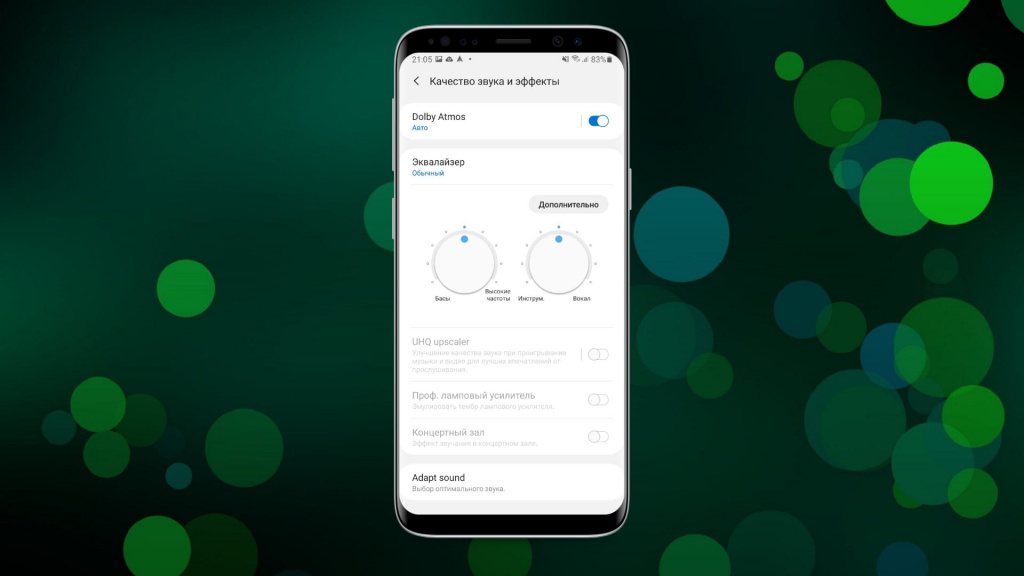
На iPhone и iPad откроется встроенное меню эквалайзера Spotify. Здесь вы сможете выбрать предустановленный режим или настроить звучание частот вручную. Также в этом меню вы сможете отключить эквалайзер.
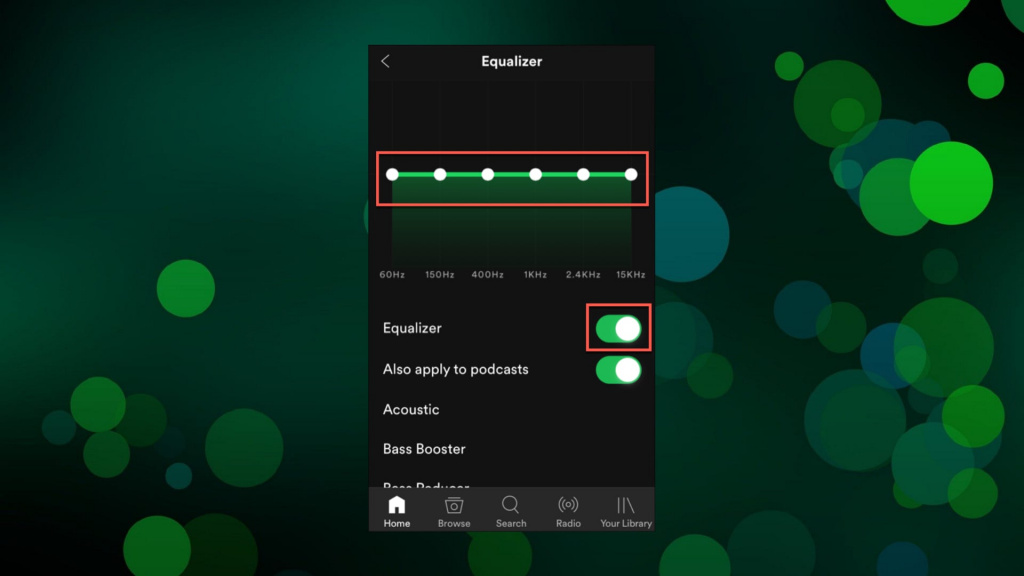
В качестве послесловия добавлю один из своих любимых плейлистов от Spotify — «Electronic Rising»:
Настройка качества потоковой передачи Spotify
Хотя Spotify, как правило, пытается установить правильное качество потоковой передачи автоматически, вы можете вручную установить его самостоятельно. Это заставляет Spotify использовать более высокое качество для определенных устройств, особенно если вы используете Spotify с хорошим звуковым оборудованием.
Для этого в приложении Spotify на Windows или макинтошвам нужно открыть меню «Настройки».
Чтобы сделать это на Mac, нажмите Spotify> Preferences в строке меню.

В Windows вам нужно будет нажать кнопку меню из трех точек в приложении Spotify и затем выбрать «Правка»> «Настройки» для доступа к меню.

iPhone, IPad, а также Android устройства, коснитесь значка настройки в правом верхнем углу вкладки «Главная», чтобы открыть меню «Настройки».
Пользователям iPhone и iPad на следующем этапе необходимо нажать «Качество музыки».

В меню «Настройки» вы можете изменить качество потоковой передачи в разделе «Качество музыки». Пользователи iPhone и iPad смогут сделать это в меню «Качество музыки».
Нажмите или коснитесь раскрывающегося меню «Потоковое качество» и выберите один из доступных параметров на Mac или Windows. Пользователи Android, iPhone и iPad могут выбрать один из вариантов, перечисленных в разделе «Потоковая передача».

Вы можете протестировать каждый параметр качества, чтобы определить лучший вариант для вашего устройства, или вернуть его в режим «Автоматически», чтобы Spotify мог принять решение.
Как включить или отключить нормализацию громкости Spotify
Чтобы помочь в этом, Spotify использует так называемую нормализацию громкости. Это помогает гарантировать, что уровни громкости для любой песни или аудиофайла, воспроизводимого с помощью Spotify, остаются на одном уровне.
Вы можете предпочесть отключить этот параметр, если обнаружите, что музыка, которая вам нравится, не в восторге от аудиоплеера Spotify. Для этого перейдите в меню «Предпочтения».
В Windows нажмите «Правка»> «Настройки». Пользователям Mac нужно будет перейти к строке меню и вместо этого нажать Spotify> Preferences. Для пользователей Android нажмите значок шестеренки настроек на вкладке «Домой».
По умолчанию параметр нормализации громкости в Spotify включен. Чтобы отключить его, выберите ползунок рядом с настройкой «Normalize Volume».

На iPhone и iPad вам нужно нажать на кнопку настройки, чтобы открыть меню «Предпочтения», а затем нажать «Воспроизведение»> «Включить нормализацию звука».

Если вы предпочитаете оставить нормализацию громкости включенной, вы можете изменить влияние этого параметра. Нажмите или коснитесь раскрывающегося меню «Уровень громкости» под ползунком «Нормализация громкости».

По умолчанию этот параметр установлен на «Нормальный» в качестве параметра среднего уровня для всех типов звука. Вы можете изменить его на «Тихий» или «Громкий», в зависимости от ваших предпочтений.
Как и раньше, эти настройки будут применяться автоматически, как только они были применены, и их можно быстро изменить, если вы захотите изменить или отменить внесенные изменения.
Использование эквалайзера Spotify на Android, iPhone и iPad
Вы можете использовать встроенный эквалайзер Spotify для достижения того же эффекта, а также изменять предустановленные настройки звука Spotify, чтобы улучшить звучание различных типов музыки на вашем аудиооборудовании.
СВЯЗАННЫЕ С: Как включить эквалайзер для Spotify на iOS и Android
Это доступно только в качестве опции для пользователей Android, iPhone и iPad, но вы можете сделать это с помощью стороннего программного обеспечения на компьютерах Mac и Windows.
На устройствах iPhone, iPad и Android выберите значок шестеренки настроек на вкладке «Главная». Для устройств Android нажмите «Эквалайзер» в разделе «Качество музыки», чтобы войти в меню настроек эквалайзера.


Меню настроек будет выглядеть по-разному, в зависимости от используемой вами платформы.
Для пользователей Android вы попадете в меню настроек Android (это будет зависеть от вашего устройства). Отсюда вы можете использовать различные предустановленные уровни частоты для вашего аудио.
Эти настройки включают в себя обычный, поп, классический, джаз, рок, а также пользовательский уровень для настройки собственных настроек эквалайзера.

На iPhone и iPad вы можете использовать встроенное меню эквалайзера Spotify для установки предустановленных уровней. Как и в меню настроек Android, вы можете установить предустановленный параметр или изменить звуковые частоты вручную, перемещая точки, отображаемые на экране.
Вы также можете полностью отключить эквалайзер, нажав ползунок «Эквалайзер».

Любые изменения, сделанные на любой платформе, будут применены автоматически.
Читайте также:

